Comment récupérer laccès au disque dur, corriger lerreur dimpossibilité douvrir le disque dur

Dans cet article, nous vous expliquerons comment récupérer l'accès à votre disque dur en cas de panne. Suivez-nous !
Les widgets de bureau Windows 7 incluent des horloges, un calendrier, des convertisseurs de devises, une horloge mondiale, un diaporama, des bulletins météo et même des performances CPU. Malheureusement, cette fonctionnalité n'existe plus. Cependant, vous pouvez ajouter ces widgets à votre bureau à l'aide d'outils tiers. Donc, si vous cherchez à le faire, vous êtes au bon endroit. Nous vous apportons un guide parfait qui vous aidera à obtenir des widgets Windows 10 sur votre bureau. Allons-y, paramétrons, Widget !
Que sont les widgets et gadgets Windows 10 ?
Les widgets et gadgets de bureau sont les favoris depuis plusieurs années maintenant. Ils peuvent afficher l'heure, les conditions météorologiques, les notes autocollantes et d'autres fonctionnalités supplémentaires à l'écran. Vous pouvez placer ces widgets et gadgets n'importe où sur le bureau. Normalement, la plupart des utilisateurs préfèrent les placer dans le coin supérieur droit de l'écran. Ils ont également la possibilité d'être masqués dans l'écran d'arrière-plan.
Ces widgets et gadgets utiles ont été abandonnés à partir de Windows 8. Par la suite, vous ne pouviez plus déterminer l'heure d'une unité commerciale située dans un autre pays, ni afficher les performances du flux RSS/du processeur en un seul clic sur le bureau. En raison de problèmes de sécurité, Windows 7 a supprimé les widgets du système. Les vulnérabilités présentes dans les gadgets pourraient permettre à un pirate informatique distant d'obtenir des droits d'accès pour faire fonctionner votre système, et votre système pourrait être piraté ou piraté.
Cependant, avec l'aide d'outils tiers, ces widgets et gadgets peuvent être restaurés en toute sécurité sur votre bureau Windows 10.
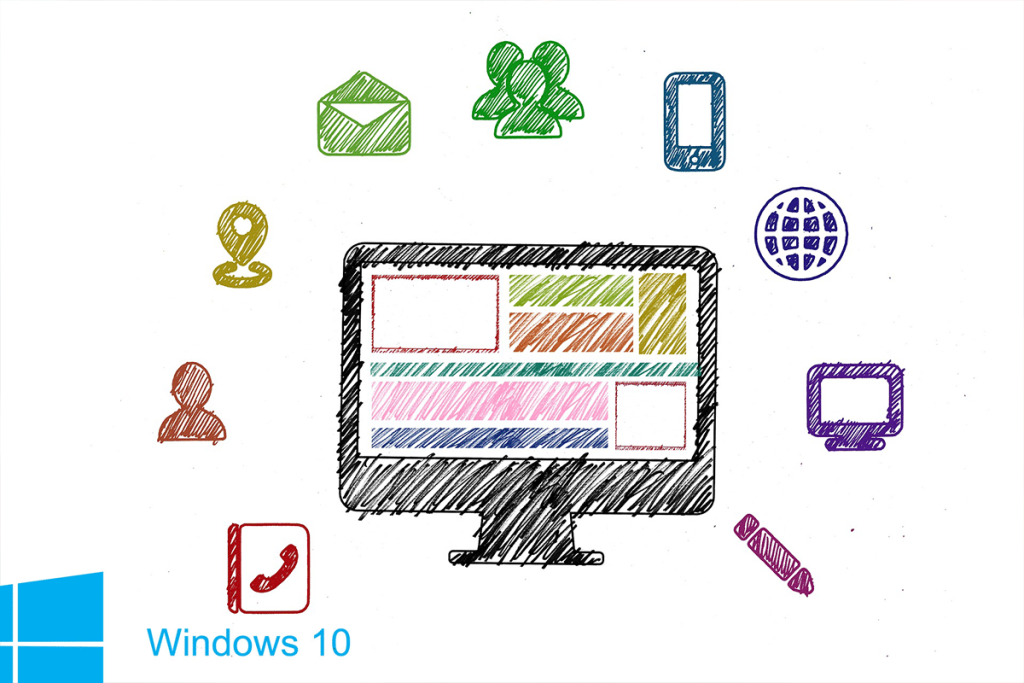
Contenu
Malgré les problèmes de sécurité, si vous souhaitez ajouter des widgets sur votre bureau, vous pouvez utiliser l'un de ces quatre outils tiers essentiels :
Continuez à lire pour savoir comment obtenir des widgets Windows 10 sur votre bureau.
Widget Launcher est immensément modernisé dans son interface. Il est facile à utiliser et à comprendre. Suivez ces étapes pour obtenir des widgets Windows 10 sur votre bureau à l'aide de Widget Launcher :
1. Cliquez sur le lien donné ici et cliquez sur le bouton Obtenir affiché sur le côté droit de l'écran.
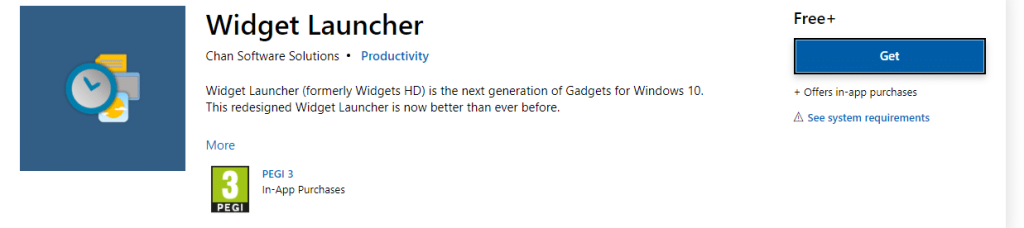
2. Une invite intitulée Ouvrir le Microsoft Store ? apparaîtra. Ici, cliquez sur Ouvrir Microsoft Store et procédez comme indiqué ci-dessous.
Remarque : vous pouvez également cocher toujours autoriser www.microsoft.com à ouvrir des liens dans la zone d'application associée sur l'écran d'invite.
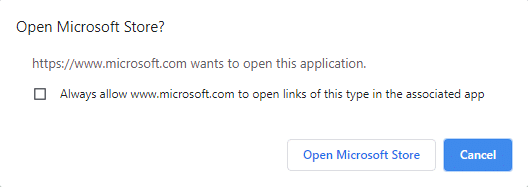
3. Encore une fois, cliquez sur le bouton Obtenir comme indiqué ci-dessous et attendez que l'application soit téléchargée.
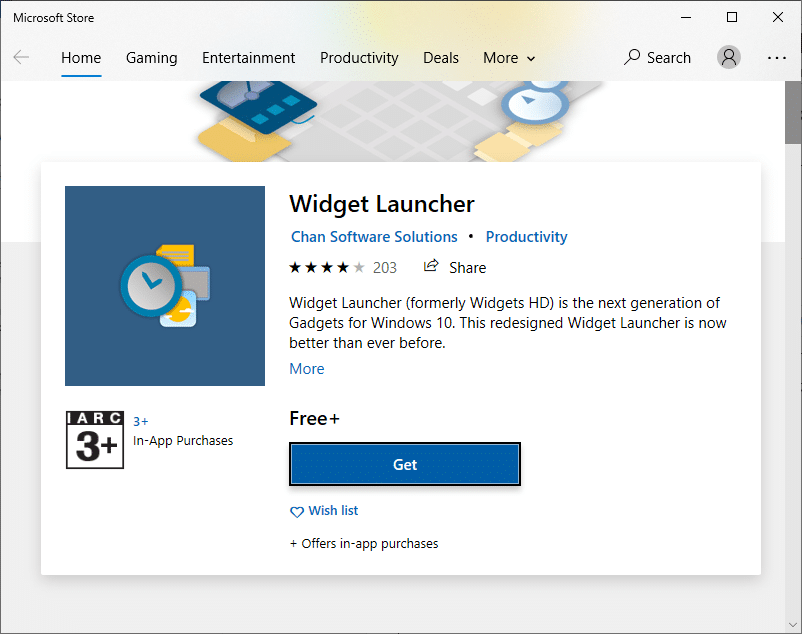
4. Une fois le processus d'installation terminé, cliquez sur Lancer .

5. Le Widget Launcher s'ouvrira maintenant. Cliquez sur le Widget que vous souhaitez afficher à l'écran.
6. Maintenant, cliquez sur Launch Widget dans le coin inférieur droit, comme illustré ci-dessous.
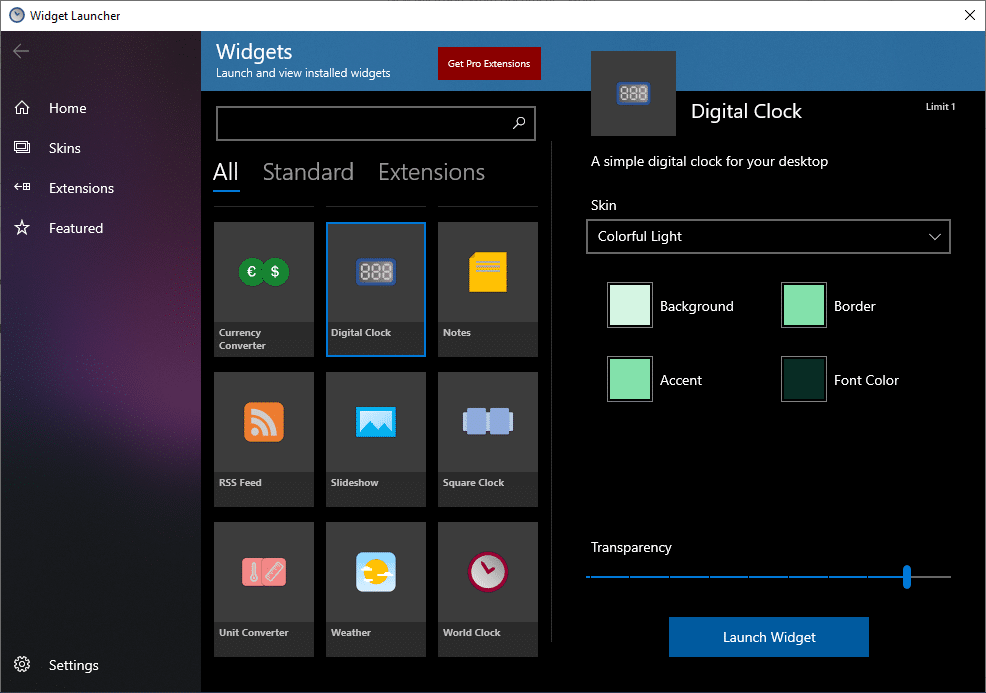
7. Maintenant, les widgets sélectionnés seront affichés sur l'écran d'arrière-plan du bureau.
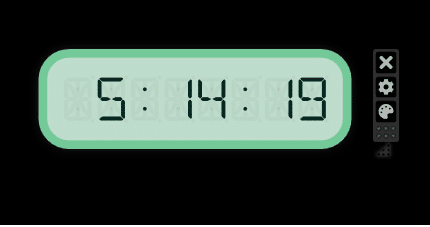
8. Un exemple d'horloge numérique est utilisé ici.
9. Ensuite, activez/désactivez la fonction comme illustré dans l'image ci-dessous ; cliquez sur OK .

Avec l'aide de Widget Launcher, vous pouvez utiliser des fonctionnalités de widget supplémentaires telles que le fil d'actualités, la galerie, le test de performance du réseau et d'autres widgets de bureau pour Windows 10.
Lisez aussi : 20 meilleurs widgets Android pour votre écran d'accueil
Une autre méthode simple pour ajouter des widgets à votre système consiste à utiliser l'outil Windows Desktop Gadgets. Cette application prend en charge plusieurs langues et est également conviviale. Suivez ces étapes pour ajouter des widgets au bureau Windows 10 à l'aide de Windows Desktop Gadgets :
1. Accédez à la page de téléchargement de Windows Desktop Gadgets à l'aide de ce lien . Un fichier zip sera téléchargé.
2. Maintenant, allez dans le dossier Téléchargements sur votre PC et ouvrez le fichier zip .
3. Maintenant, sélectionnez la langue à utiliser lors de l'installation et cliquez sur OK, comme on le voit ici.
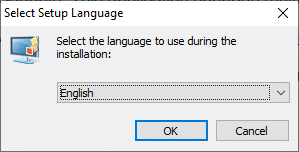
4. Installez l'application Windows Desktop Gadgets sur votre système.
5. Maintenant, faites un clic droit sur l'écran du bureau. Vous verrez une option intitulée Gadgets . Cliquez dessus comme indiqué ci-dessous.

6. L'écran Gadgets apparaîtra. Faites glisser et déposez le gadget que vous souhaitez amener sur l'écran du bureau.
Remarque : le calendrier, l'horloge, le compteur CPU, la devise, les titres de flux, le puzzle d'images, le diaporama et la météo sont des gadgets par défaut présents dans les gadgets de bureau Windows. Vous pouvez également ajouter des gadgets supplémentaires en surfant en ligne.
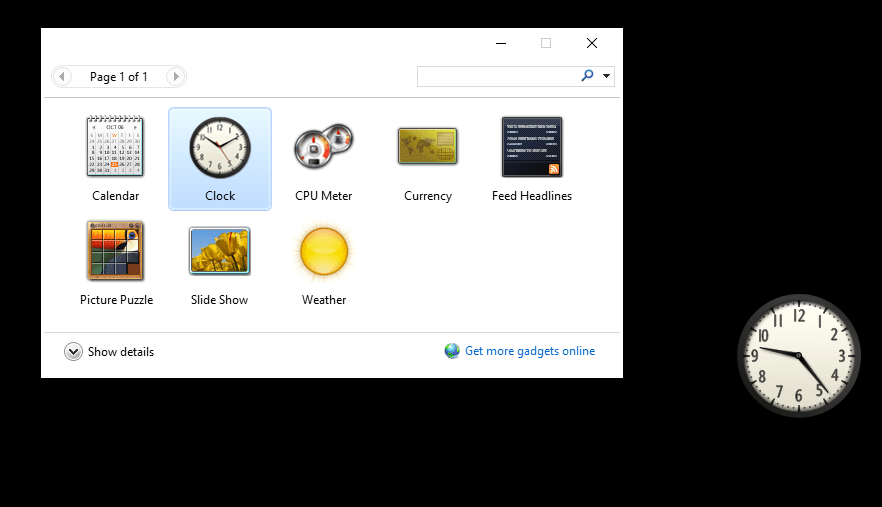
7. Pour fermer le gadget, cliquez sur le symbole X.
8. Pour modifier le paramètre Gadget, cliquez sur Options comme illustré dans l'image ci-dessous.
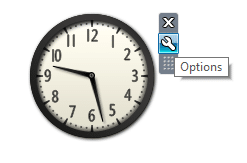
Suivez ces étapes pour obtenir des widgets Windows 10 sur votre bureau à l'aide de 8GadgetPack :
1. Cliquez sur le lien donné ici et cliquez sur le bouton TÉLÉCHARGER .
2. Maintenant, allez dans Téléchargements sur votre PC et double-cliquez sur le fichier 8GadgetPackSetup .
3. Installez l'application 8GadgetPack sur votre ordinateur.
4. Une fois l'installation terminée, lancez l'application dans le système.
5. Maintenant, faites un clic droit sur le bureau et cliquez sur Gadgets comme avant.

6. Ici, vous pouvez consulter la liste des Gadgets disponibles dans 8GadgetPack en cliquant sur le symbole +.
7. Maintenant, l'écran Gadgets s'affichera. Faites glisser et déposez le gadget que vous souhaitez afficher sur l'écran du bureau.
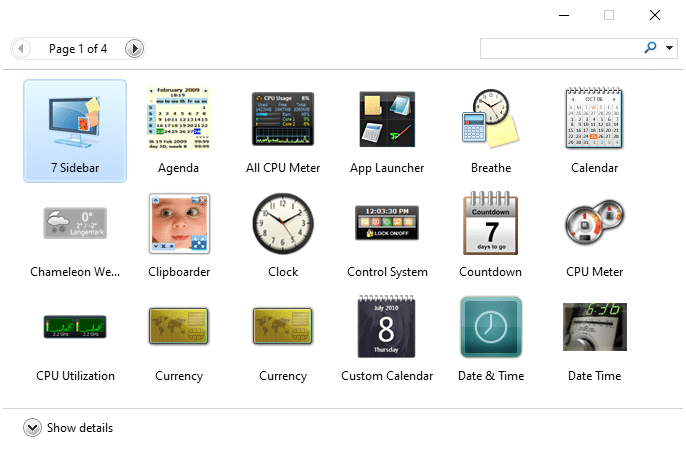
Suivez ces étapes pour ajouter des widgets au bureau Windows 10 à l'aide de Rainmeter :
1. Accédez à la page de téléchargement Rainmeter en utilisant le lien . Un fichier sera téléchargé dans votre système.
2. Maintenant, dans la fenêtre contextuelle Rainmeter Setup , sélectionnez la langue du programme d' installation dans le menu déroulant et cliquez sur OK . Référez-vous à l'image donnée.

3. Installez l'application Rainmeter sur votre système.
4. Désormais, les données de performances du système, telles que l'utilisation du processeur, l'utilisation de la RAM, l'utilisation du SWAP, l'espace disque, l'heure et la date, sont affichées à l'écran, comme illustré ci-dessous.
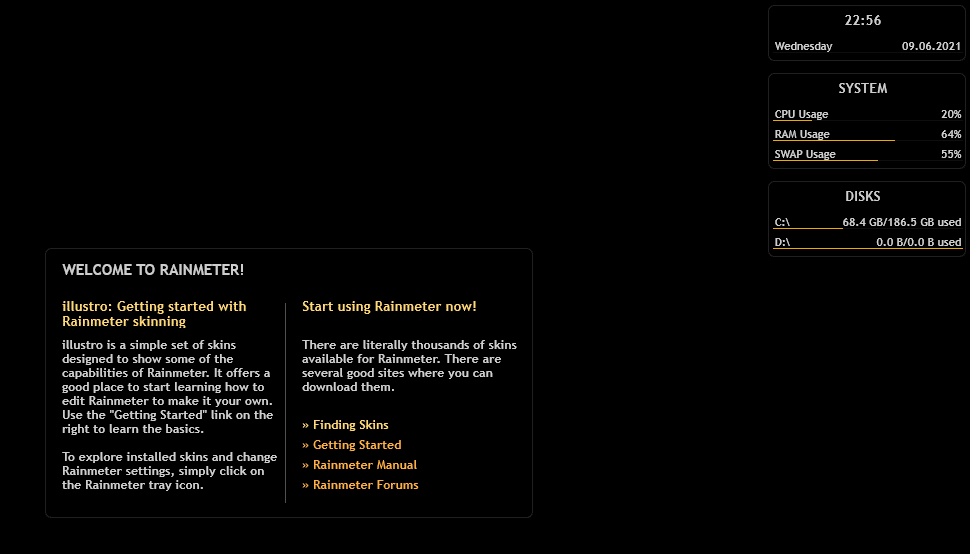
Conseillé:
Nous espérons que ce guide vous a été utile et que vous avez pu ajouter des widgets au bureau sous Windows 10 . Faites-nous savoir quelle application vous avez le plus aimé. De plus, si vous avez des questions/commentaires concernant cet article, n'hésitez pas à les déposer dans la section commentaires.
Dans cet article, nous vous expliquerons comment récupérer l'accès à votre disque dur en cas de panne. Suivez-nous !
À première vue, les AirPods ressemblent à n'importe quel autre écouteur sans fil. Mais tout a changé avec la découverte de quelques fonctionnalités peu connues.
Apple a présenté iOS 26 – une mise à jour majeure avec un tout nouveau design en verre dépoli, des expériences plus intelligentes et des améliorations des applications familières.
Craving for snacks but afraid of gaining weight? Dont worry, lets explore together many types of weight loss snacks that are high in fiber, low in calories without making you try to starve yourself.
Rest and recovery are not the same thing. Do you really need rest days when you schedule a workout? Lets find out!
Les étudiants ont besoin d'un ordinateur portable spécifique pour leurs études. Il doit être non seulement suffisamment puissant pour être performant dans la filière choisie, mais aussi suffisamment compact et léger pour être transporté toute la journée.
L'ajout d'une imprimante à Windows 10 est simple, bien que le processus pour les appareils filaires soit différent de celui pour les appareils sans fil.
Comme vous le savez, la RAM est un composant matériel essentiel d'un ordinateur. Elle sert de mémoire pour le traitement des données et détermine la vitesse d'un ordinateur portable ou de bureau. Dans l'article ci-dessous, WebTech360 vous présente quelques méthodes pour détecter les erreurs de RAM à l'aide d'un logiciel sous Windows.
Refrigerators are familiar appliances in families. Refrigerators usually have 2 compartments, the cool compartment is spacious and has a light that automatically turns on every time the user opens it, while the freezer compartment is narrow and has no light.
Wi-Fi networks are affected by many factors beyond routers, bandwidth, and interference, but there are some smart ways to boost your network.
Si vous souhaitez revenir à la version stable d'iOS 16 sur votre téléphone, voici le guide de base pour désinstaller iOS 17 et rétrograder d'iOS 17 à 16.
Le yaourt est un aliment merveilleux. Est-il bon de manger du yaourt tous les jours ? Si vous mangez du yaourt tous les jours, comment votre corps va-t-il changer ? Découvrons-le ensemble !
Cet article présente les types de riz les plus nutritifs et comment maximiser les bienfaits pour la santé du riz que vous choisissez.
Établir un horaire de sommeil et une routine de coucher, changer votre réveil et ajuster votre alimentation sont quelques-unes des mesures qui peuvent vous aider à mieux dormir et à vous réveiller à l’heure le matin.
Get Bathroom Tower Defense Roblox game codes and redeem them for exciting rewards. They will help you upgrade or unlock towers with higher damage.













